在数字时代,U盘病毒威胁着我们的数据安全。针对这个问题,php小编苹果特带来win8系统防止U盘病毒入侵电脑的详细操作方法。通过了解这些措施,我们可以有效保护电脑免受U盘病毒侵害,保障数据的安全与完整。
防止u盘病毒入侵电脑操作方法:
1.首先,返回到Win8电脑的传统桌面位置,之后,同时按下键盘上的Win r快捷键打开电脑的运行窗口,之后,在打开的窗口中输入regedit并单击回车,打开Win8电脑的注册表编辑器窗口。如图所示:
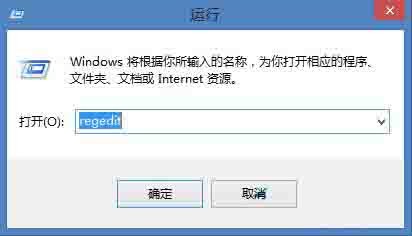
2.之后,在打开的注册表编辑器窗口的左侧菜单中依次点击展开HKEY_CURRENT_USER→Software→Microsoft→Windows→CurrentVersion→Explorer→MountPoints2,右键点击MountPoints2选项,然后选择下滑菜单中的权限。如图所示:
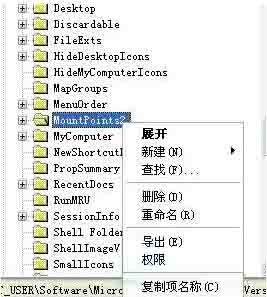
3.之后就会弹出如下图中所示的窗口了,分别点击每一个账户并且选中下方【完全控制】的【拒绝】复选框后在每一次弹出的【安全】提示框下点击【是(Y)】按钮即可。如图所示:
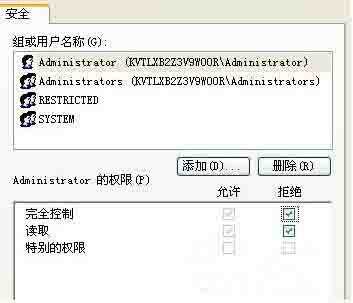
以上是win8系统防止u盘病毒入侵电脑的操作方法的详细内容。更多信息请关注PHP中文网其他相关文章!




